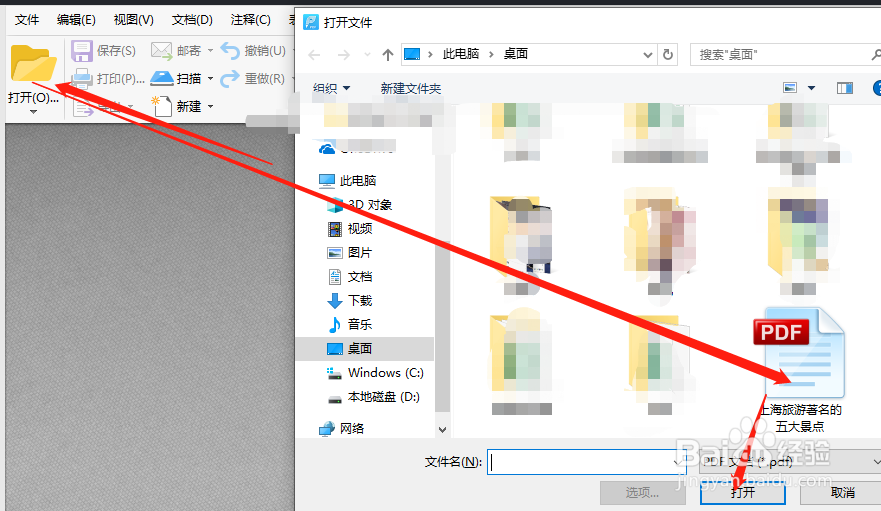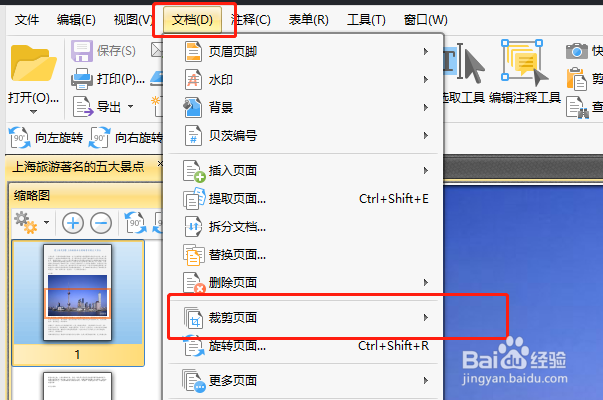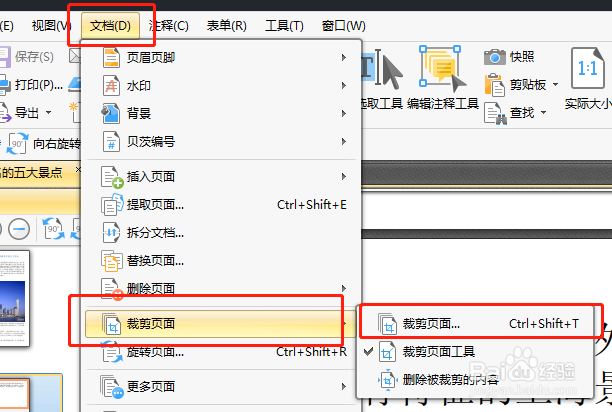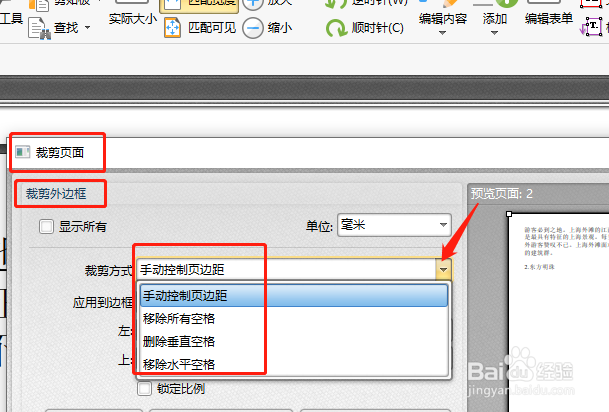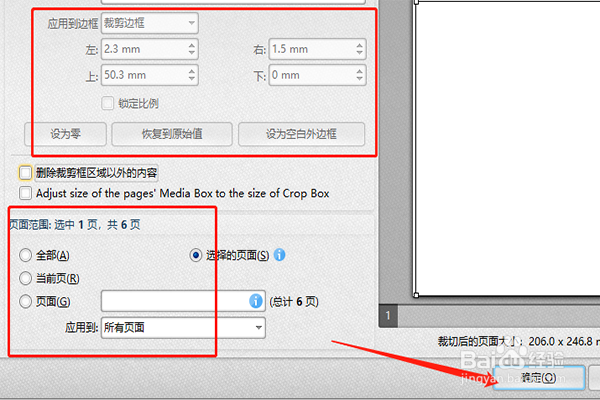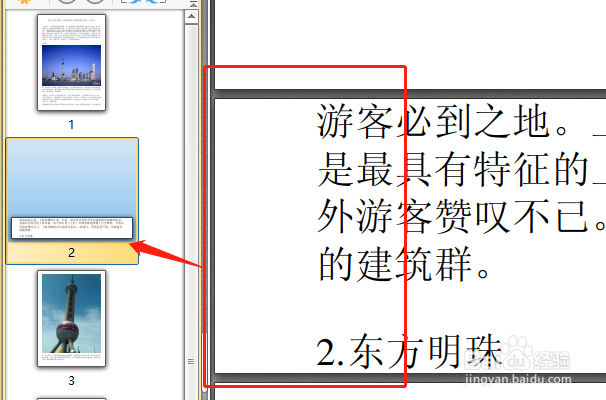PDF裁剪页面工具怎么用,如何裁剪页面
1、对PDF文件的修改是需要使用PDF编辑器来操作。首先酋篚靶高需要下载一款编辑器。软件下载完成之后安装在电脑上,打开运行编辑器,点击软件中的打开更多文件,把PDF文件在编辑器中打开。
2、对于文件中的页面进行裁剪,我们是需要裁剪页面就要找到胆咣骜岱编辑器的裁剪工具,找到菜单栏的文档,我们可以看到文档工具里面有我们需要的裁剪页面工具。
3、在裁剪页面工具中有裁剪页面选项,裁剪页面工具选项以及删除被裁剪的内容选项,在这里要选择裁剪页面选项,点击裁剪页面选项。
4、点击裁剪页面之后会弹出裁剪页面的弹框,在裁剪外边框的设置中,可以选择裁剪方式。可以看到有四种裁剪方式,选自己需要的一种。
5、下面还可以设置裁剪的位置,与选择裁剪的页面范围,所有的都设置好之后点击确定。
6、确定之后我们可以看到页面中的空白页面就裁剪完成了
声明:本网站引用、摘录或转载内容仅供网站访问者交流或参考,不代表本站立场,如存在版权或非法内容,请联系站长删除,联系邮箱:site.kefu@qq.com。
阅读量:28
阅读量:84
阅读量:39
阅读量:79
阅读量:86